Как установить Endeavour OS
ОС Endeavour – это подвижная операционная система Linux, основанная на Arch Linux . Проект является преемником Antergos, и его цель – предоставить простой способ настройки Arch Linux с красивым графическим интерфейсом. Вот как вы можете заставить Endeavour OS работать на вашем компьютере.
Примечание: для установки Endeavour OS у вас должен быть компьютер с объемом оперативной памяти не менее 1 ГБ и USB-накопитель с объемом памяти не менее 1 ГБ.
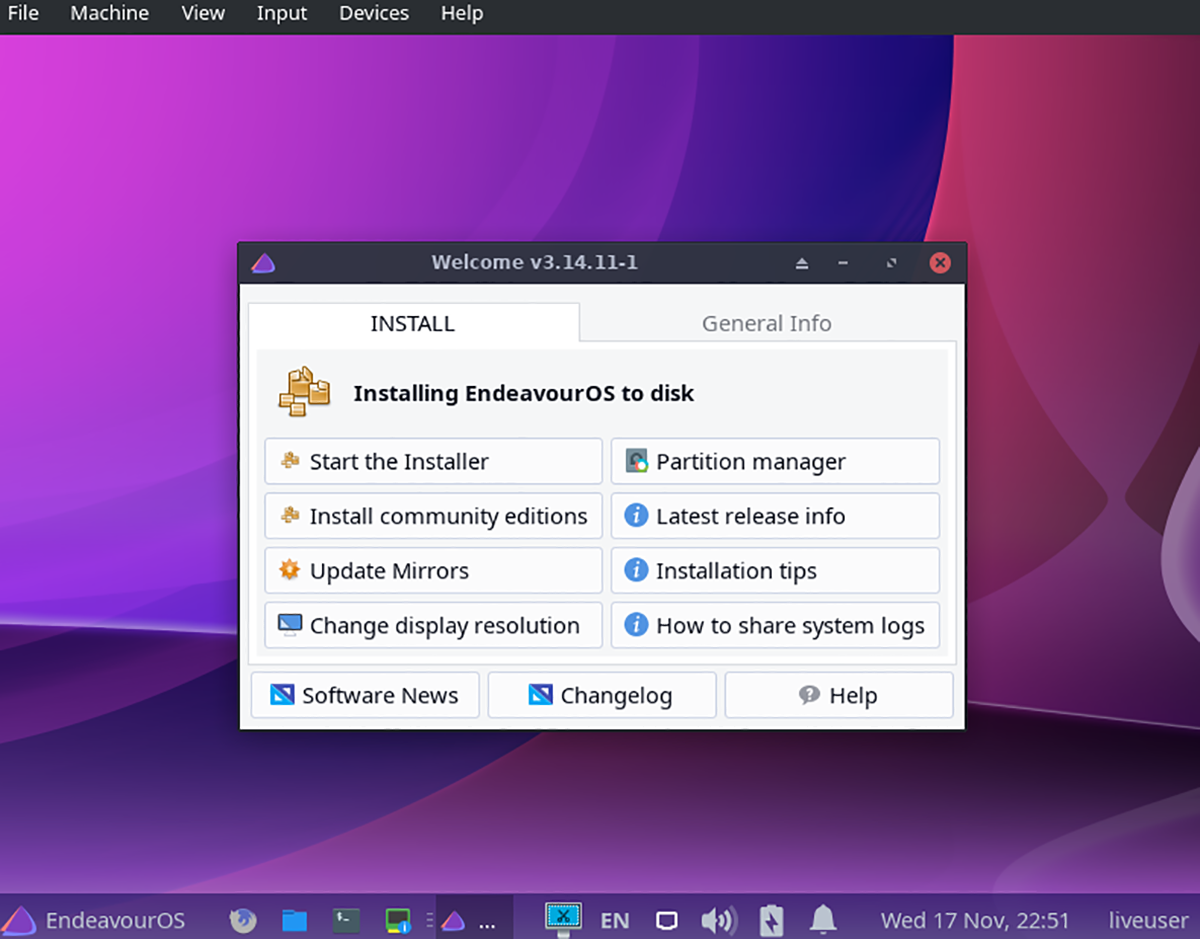
Скачивание ОС Endeavour
ОС Endeavour доступна на официальном сайте, и пользователи могут скачать ее в формате ISO. Чтобы загрузить свою копию Endeavour OS, сначала перейдите на официальный сайт .
Как только вы перейдете на официальный сайт Endeavour OS, найдите кнопку «Загрузить и справка» и щелкните по ней мышью. После нажатия этой кнопки вы попадете на страницу «Загрузка и помощь». Отсюда щелкните мышью кнопку «Последний выпуск», чтобы получить последний выпуск.
Последний выпуск Endeavour OS относительно невелик и занимает менее гигабайта. Так что расслабьтесь и дождитесь завершения загрузки файла ISO. Когда процесс будет завершен, переходите к следующему разделу руководства.
Создание ОС Endeavour с установкой USB
Как и все операционные системы Linux, Endeavour OS имеет формат ISO. Формат ISO должен быть записан на USB-накопитель, который будет установлен на вашем компьютере. Итак, мы должны продемонстрировать, как установить Endeavour OS на USB.
Для начала вам необходимо скачать приложение Etcher. Etcher – это программа, которая работает во всех операционных системах и проста в использовании. Перейдите на Etcher.io и загрузите его на свой компьютер. Затем установите его, запустите и следуйте пошаговым инструкциям ниже.
Шаг 1: Найдите кнопку «Flash из файла» и выберите ее с помощью мыши. После нажатия этой кнопки на экране появится всплывающее окно. С помощью мыши найдите ISO-файл ОС Endeavour и щелкните его.
Шаг 2: Вставьте USB-накопитель в USB-порт. После этого щелкните мышью по кнопке «Выбрать цель». Затем в меню Etcher выберите USB-накопитель. Выбор USB-накопителя в качестве цели сообщает Etcher о необходимости прошивки на нем ОС Endeavour.
Шаг 3. Найдите "Flash!" внутри инструмента Etcher и щелкните по нему мышью. Инструмент Etcher начнет мигать ISO-файл ОС Endeavour на USB-накопитель после нажатия этой кнопки. Этот процесс займет некоторое время. Когда он будет завершен, закройте Etcher.
После закрытия приложения Etcher перезагрузите компьютер в BIOS . Затем в BIOS вашего компьютера настройте его для загрузки с USB. Если вы не можете понять, как настроить загрузку с USB, обратитесь к официальному руководству вашего компьютера.
Установка ОС Endeavour
Чтобы установить Endeavour OS на свой компьютер, запустите установщик USB. Затем следуйте пошаговым инструкциям ниже.
Шаг 1. В установщике ОС Endeavour вы увидите экран «Добро пожаловать» со страницей «УСТАНОВИТЬ». Найдите кнопку «Запустить установщик», чтобы открыть инструмент установки ОС Endeavour.
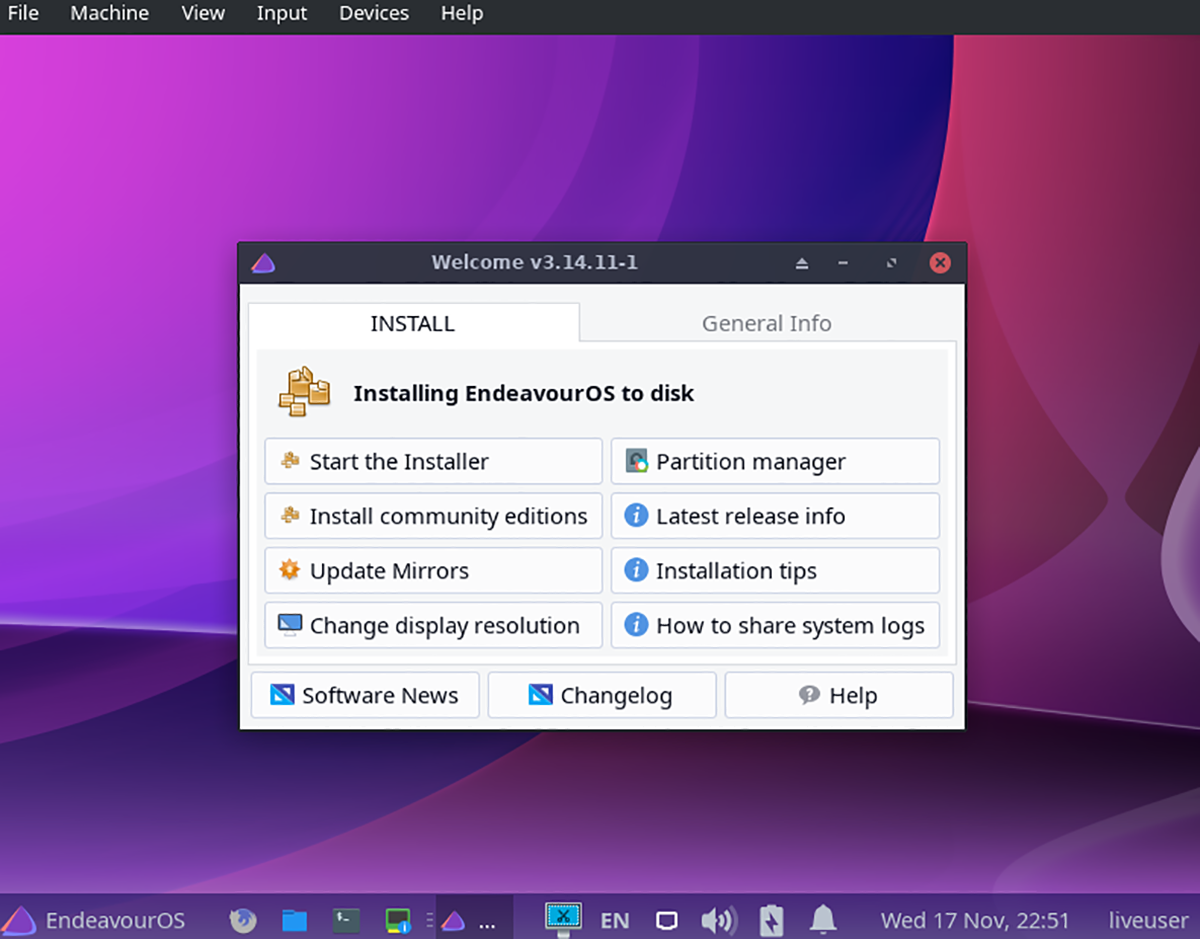
Шаг 2: После нажатия на кнопку «Запустить установщик» вы увидите сообщение с просьбой выбрать установку «Онлайн» или «Офлайн». Выберите «Интернет», если у вас нет подключения к Интернету.
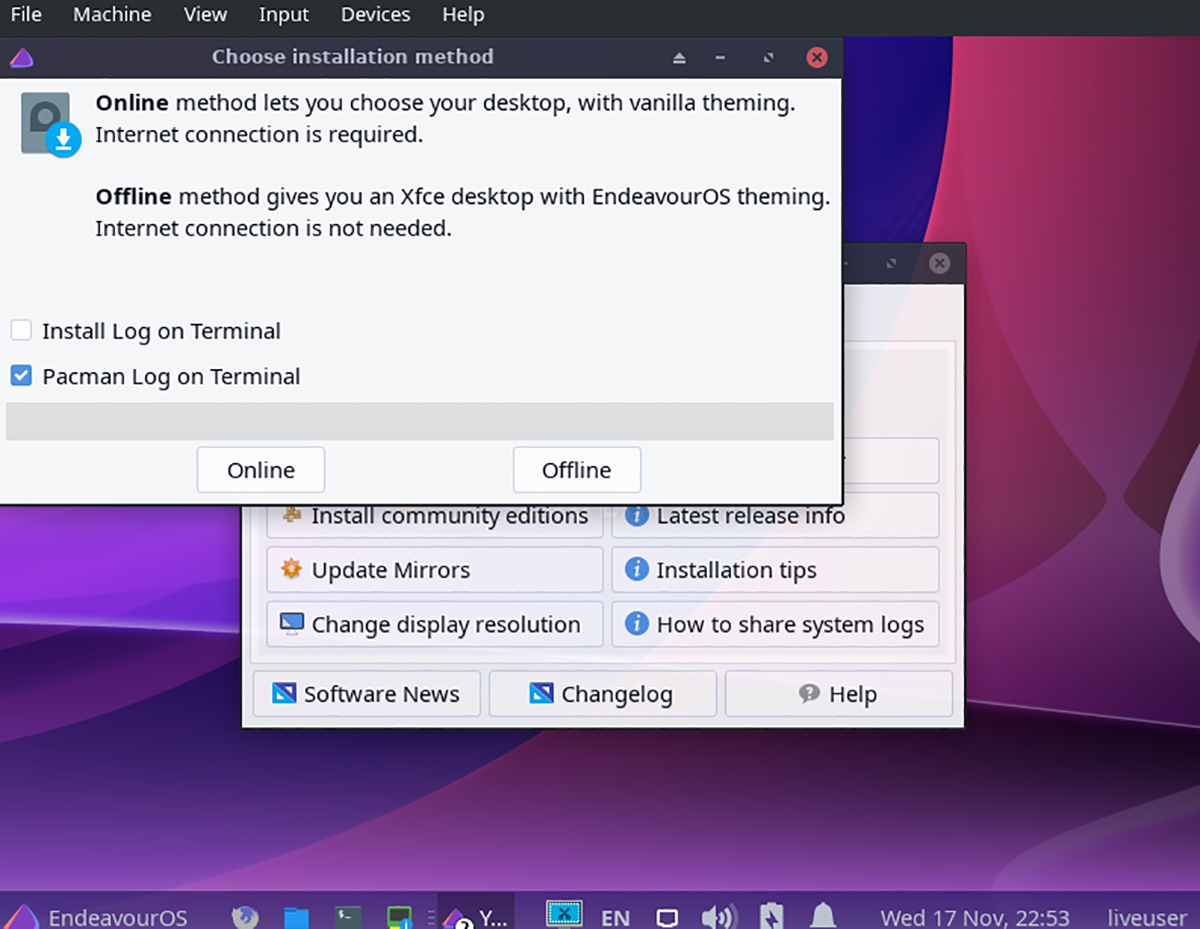
Шаг 3. Выбрав вариант «Онлайн» или «Автономный», вы увидите сообщение «Добро пожаловать в установщик EndeavourOS». Выберите ваш язык. Затем нажмите кнопку «Далее», чтобы перейти к следующей странице установщика.
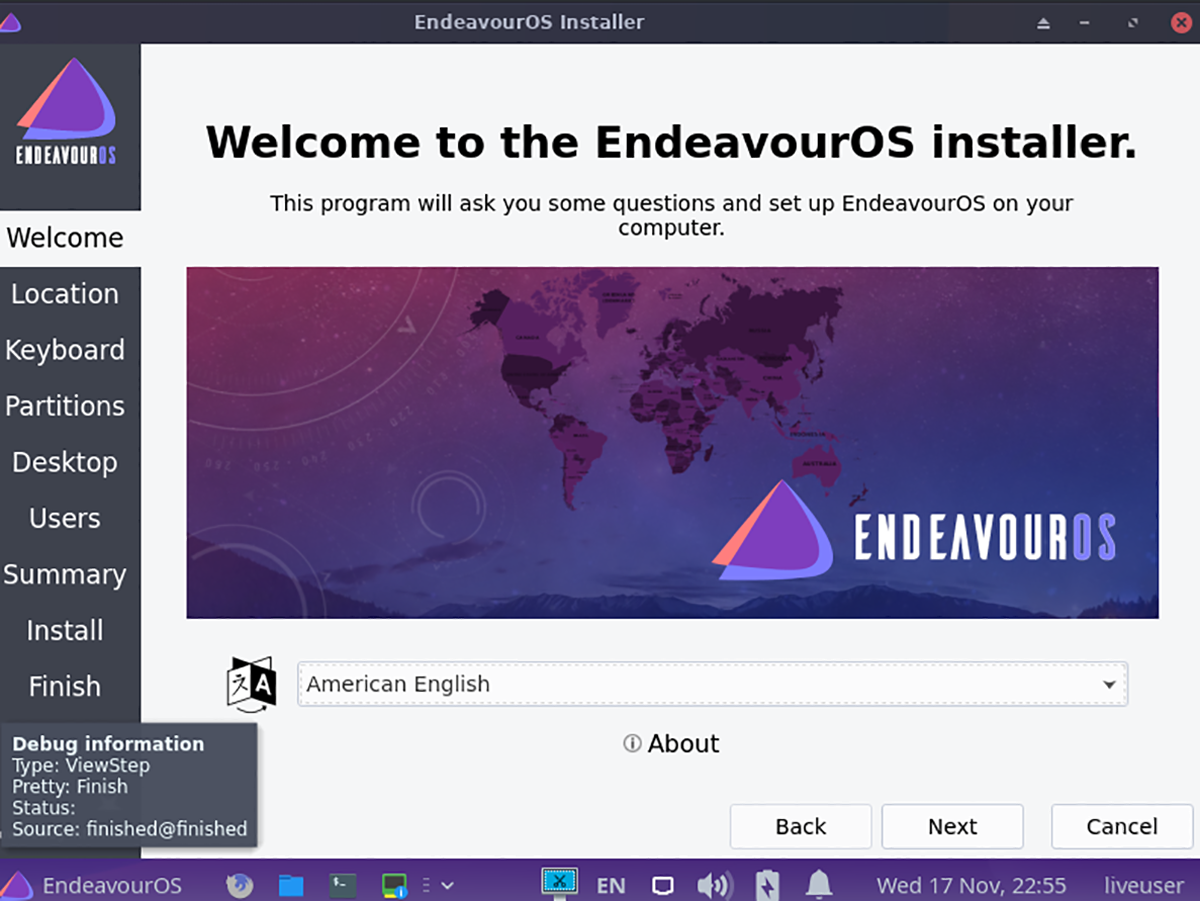
Шаг 4: Посмотрите на карту, представленную вам в программе установки. Затем выберите, где вы живете, щелкнув мышью по области. Когда вы выбираете, где вы живете, Endeavour OS установит правильный часовой пояс.
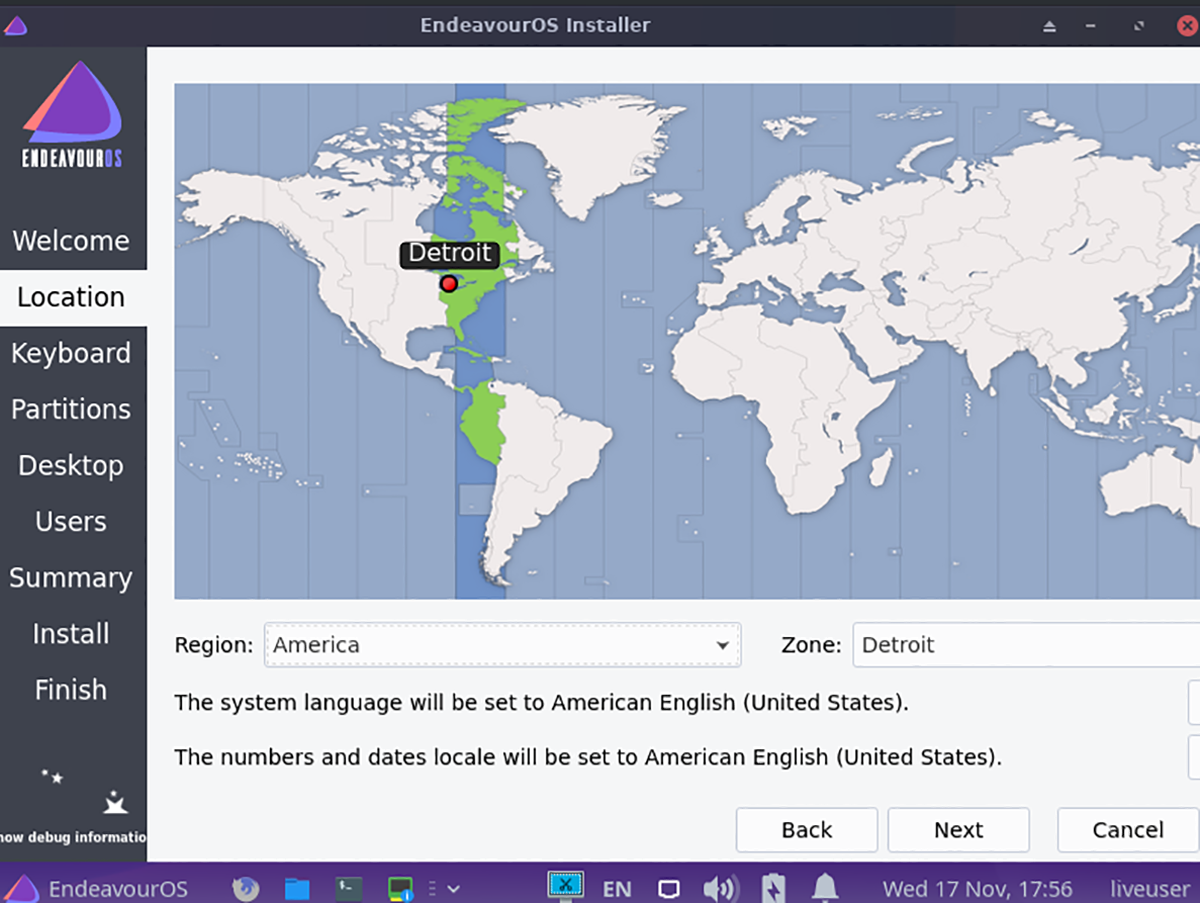
Шаг 5: После выбора часового пояса вам нужно будет выбрать предпочитаемую раскладку клавиатуры. Просмотрите список вариантов раскладки клавиатуры и выберите тот, который вам больше нравится. Когда вы выбрали раскладку клавиатуры, нажмите кнопку «Далее», чтобы перейти на следующую страницу.
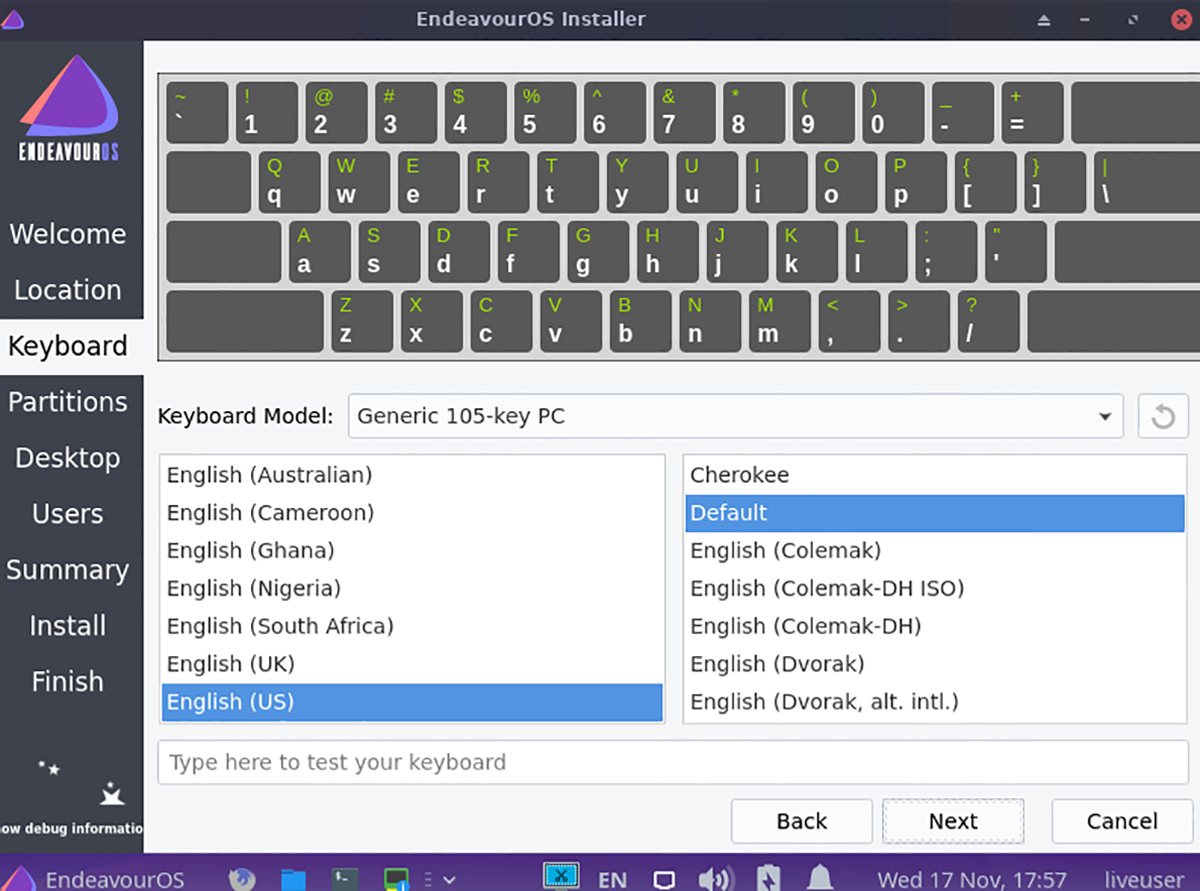
Шаг 6: Вы должны выбрать способ установки. Выберите жесткий диск, на который вы хотите установить Endeavour OS. Затем выберите метод разбиения на разделы. Для достижения наилучших результатов мы рекомендуем выбрать опцию «Стереть диск».
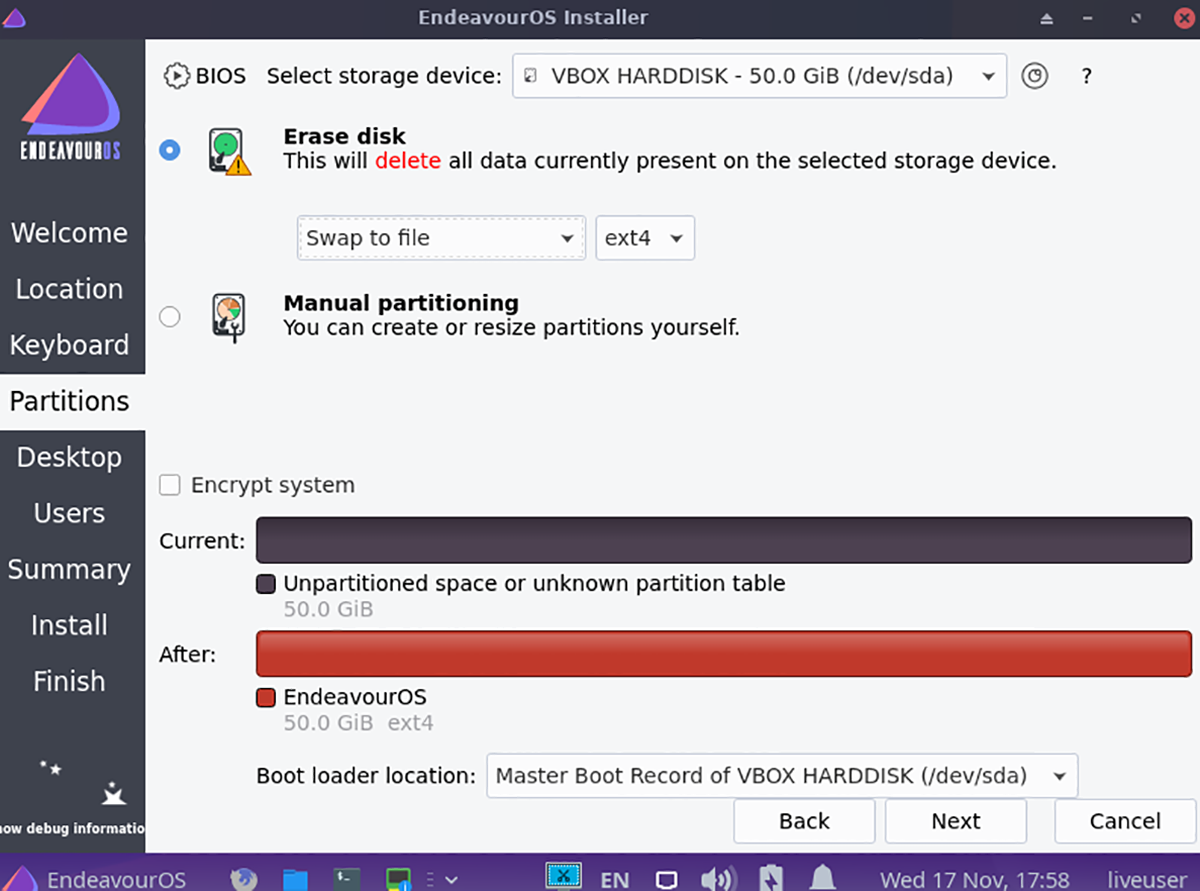
Шаг 7: После выбора жесткого диска и разметки разделов вы должны выбрать среду рабочего стола. Есть XFCE 4 , KDE Plasma , Gnome Shell, Mate, i3, Cinnamon , Budgie и LXQT .
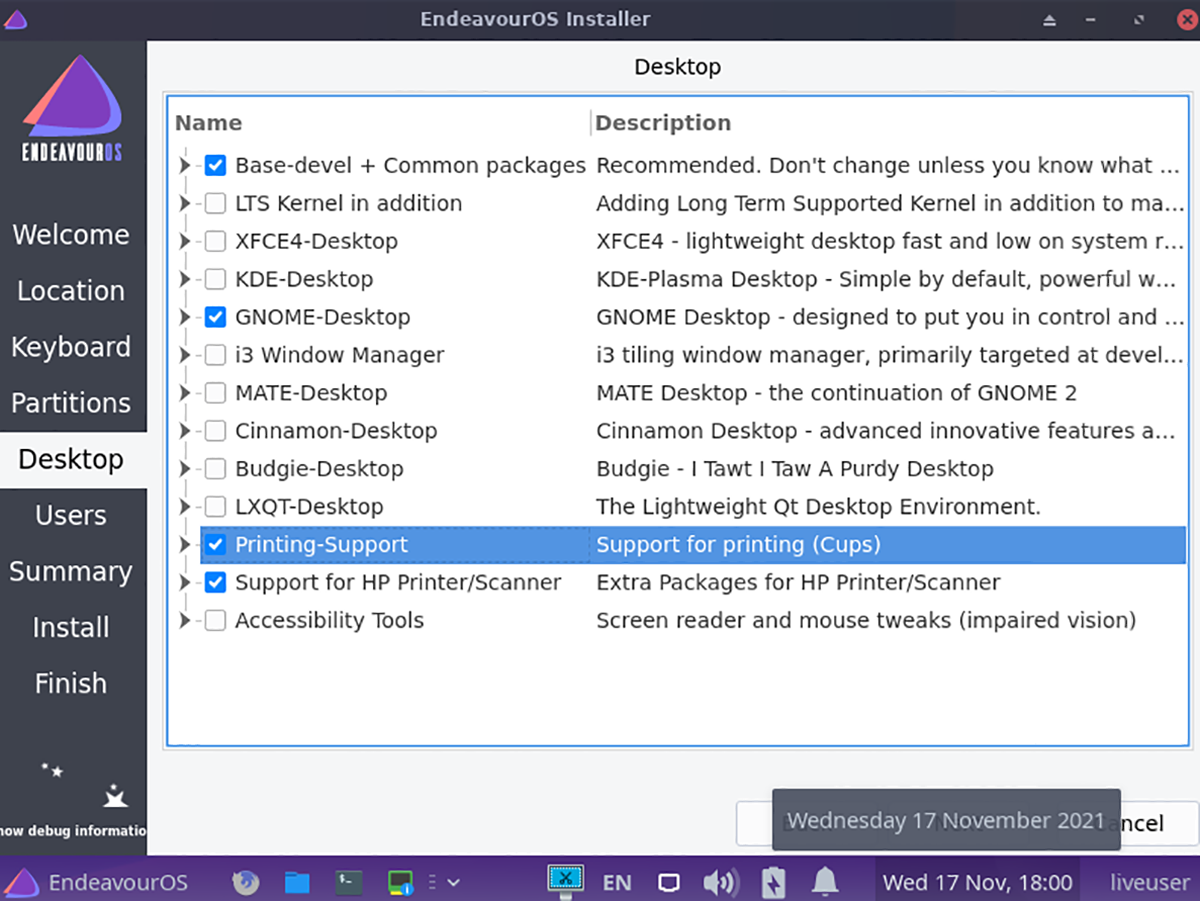
Шаг 8: После выбора предпочтительного рабочего стола вам необходимо будет указать имя пользователя, имя компьютера и пароль. Используя текстовые поля, предоставленные в установщике, настройте все. По завершении нажмите «Далее».
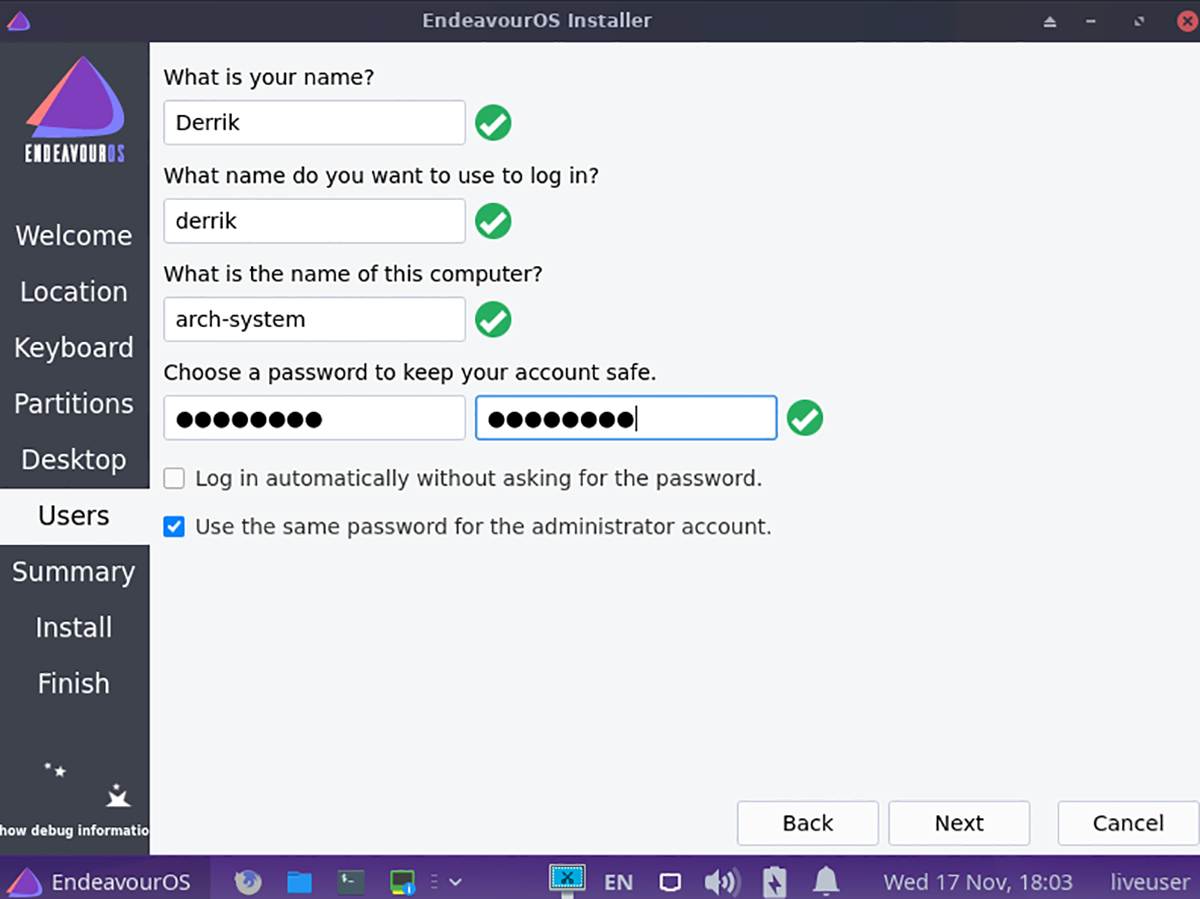
После выбора «Далее» Endeavour OS покажет обзор. Найдите кнопку «Установить» и щелкните по ней, чтобы начать установку. Когда установка будет завершена, перезагрузитесь и войдите в свою новую систему Endeavour OS!
Пост Как установить Endeavour OS впервые появился на AddictiveTips .